Vormen samenvoegen in PowerPoint
Microsoft Office Microsoft Power Point Power Point Kantoor Held / / October 01, 2023

Gepubliceerd
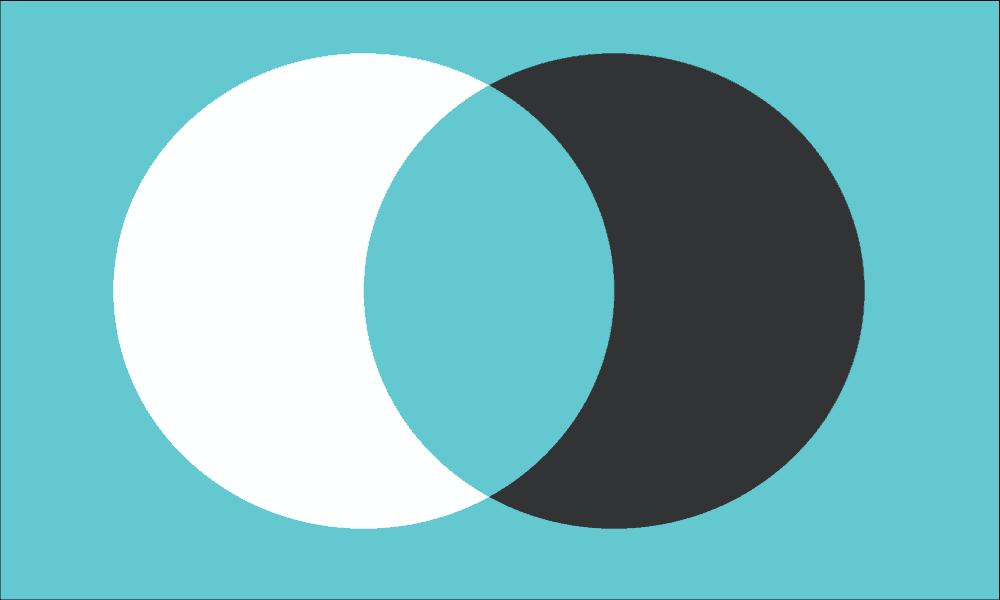
Wilt u nieuwe aangepaste vormen maken in uw diavoorstelling? Leer met deze handleiding hoe u vormen in PowerPoint samenvoegt.
Door visuele elementen aan uw PowerPoint-presentaties toe te voegen, kunnen ze veel interessanter worden dan alleen maar dia na dia met tekst. Met PowerPoint kunt u meerdere soorten visuele elementen in uw dia's invoegen, waaronder afbeeldingen, pictogrammen en zelfs 3D-modellen.
U kunt ook kiezen uit een breed scala aan vormen die u in uw PowerPoint-dia's kunt gebruiken, zoals cirkels, driehoeken en rechthoeken. stroomdiagram symbolen, lijnen en zelfs actieknoppen. Als de vorm die u wilt gebruiken echter niet beschikbaar is, is niet alles verloren. Het is mogelijk om je eigen vormen te creëren door twee of meer vormen te combineren om iets compleet nieuws te maken.
Leer hieronder hoe u vormen samenvoegt in PowerPoint.
Waarom zou u vormen in PowerPoint samenvoegen?
Het samenvoegen van vormen in PowerPoint is een functie waarmee u snel en eenvoudig uw eigen aangepaste vormen kunt maken door een of meer standaardvormen te combineren. Als u bijvoorbeeld een L-vorm wilt maken, kunt u twee standaard rechthoekige vormen samenvoegen.
Het samenvoegen van vormen gaat echter over meer dan alleen het aan elkaar plakken van twee of meer vormen. U kunt een nieuwe vorm maken waarbij de overlappende delen worden verwijderd, of een vorm waarbij de overlappende delen worden omlijnd. U kunt samenvoegen ook gebruiken om delen van vormen te verwijderen, zoals het verwijderen van het gedeelte waar twee vormen elkaar kruisen, of het uitsnijden van de ene vorm uit de andere.
Zodra u een nieuwe vorm heeft gemaakt, gedraagt deze zich als elke standaardvorm, zodat u deze kunt verplaatsen of vergroten of verkleinen. voeg afbeeldingen in uw vorm in.
Eén ding dat belangrijk is om te onthouden bij het samenvoegen van vormen in PowerPoint is dat de uiteindelijke vorm de kleur krijgt van de eerste vorm die u tijdens het proces selecteert. Als je de kleur van je nieuwe vorm niet meer wilt bewerken nadat je deze hebt gemaakt, zorg er dan voor dat je eerst de vorm selecteert die de gewenste kleur heeft.
Vormen samenvoegen in PowerPoint
Vormen samenvoegen in PowerPoint is eenvoudig met slechts een paar klikken. U moet ervoor zorgen dat u de juiste margeoptie selecteert om het gewenste resultaat te krijgen.
Vormen samenvoegen in PowerPoint:
- Open je Power Point presentatie.
- Klik op de Invoegen menu.
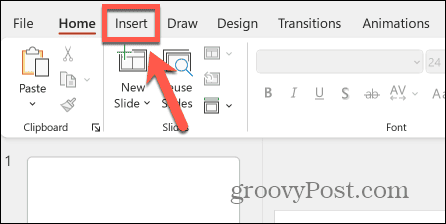
- Klik op de Vormen knoop in het lint.
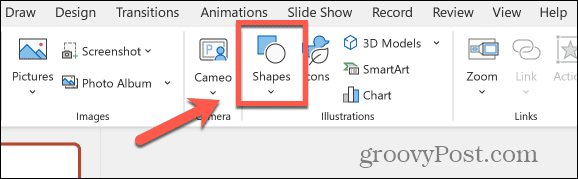
- Selecteer een van de beschikbare vormen.
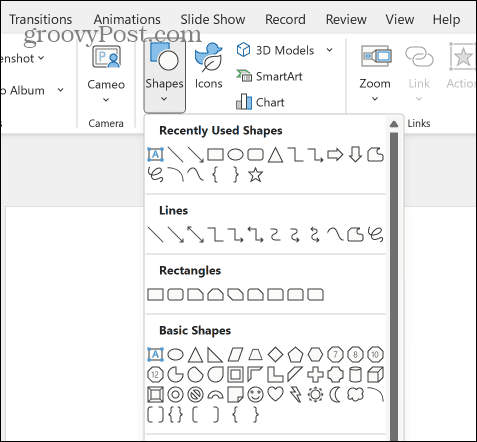
- Klik en houd de muisknop ingedrukt op de plek waar u de vorm wilt laten verschijnen, en sleep uw vorm vervolgens naar buiten.
- Om de hoogte en breedte hetzelfde te houden, houdt u de knop ingedrukt Verschuiving toets terwijl u sleept.
- Laat los en de vorm verschijnt in uw dia.
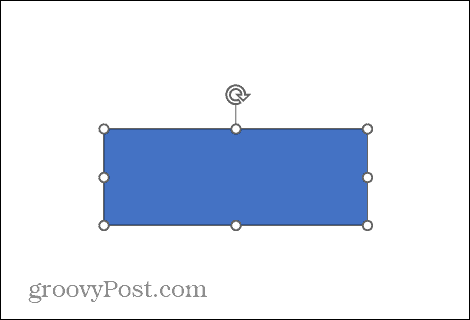
- Klik en sleep om de vorm naar de gewenste locatie te verplaatsen.
- Als u de vorm wilt roteren of het formaat ervan wilt wijzigen, klikt u op de vorm om de grootte- en rotatiegrepen weer te geven.
- Houd de rotatiegreep ingedrukt en beweeg de cursor naar links of rechts om de vorm te roteren.
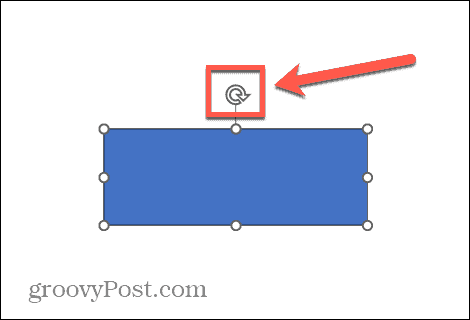
- Om het formaat van een vorm te wijzigen, klikt u op een van de formaatgrepen, houdt u deze vast en sleept u deze om de grootte te wijzigen. Als u een hoekgreep versleept, worden de hoogte en breedte proportioneel gewijzigd.
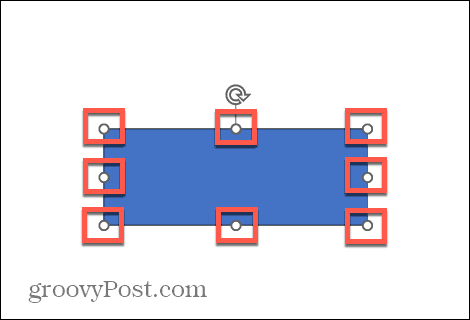
- Om de kleur van een vorm te wijzigen, in het Vorm Formaat tabblad, klik op de pijl naast het Vormvulling knop. U moet de vorm selecteren om de vorm te zien Vormformaat menu.
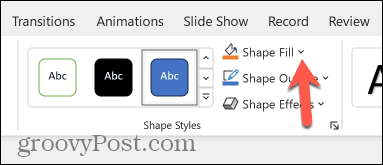
- Maak een keuze uit een van de Thema kleuren of Standaard kleuren, of klik Meer vulkleuren voor meer opties.
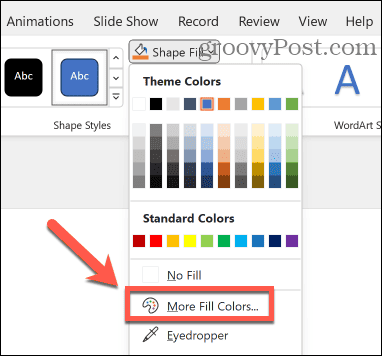
- Zodra u tevreden bent met uw vorm, herhaalt u stap 2 tot en met 9 om een nieuwe vorm in te voegen, te verplaatsen en de grootte ervan te wijzigen die de eerste kruist of raakt.
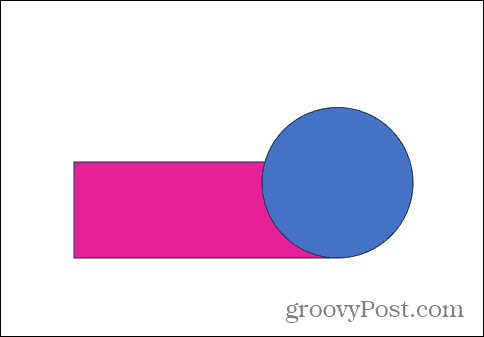
- Wanneer u uw tweede vorm over uw eerste plaatst, kunnen er richtlijnen verschijnen om u te helpen uw vorm in de juiste positie te plaatsen.
- Zodra u beide vormen op hun plaats heeft, selecteert u beide vormen door op de eerste te klikken en ingedrukt te houden Verschuiving, en klik op de tweede.
- Klik op de Vormen samenvoegen knop in de Vormformaat menu.
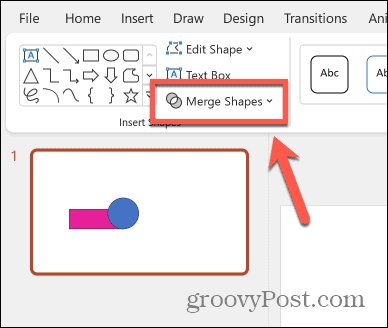
- U kunt nu kiezen uit de samenvoegopties van Unie, Combineren, Fragmenteren, Snijden, En Aftrekken.
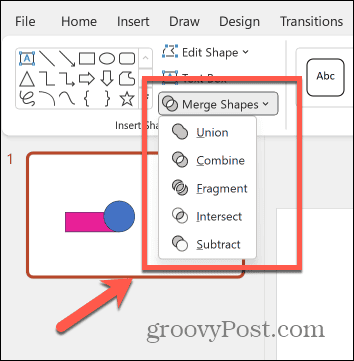
- Selecteer Unie om de twee vormen tot één te combineren. De nieuwe vorm krijgt de kleur van de eerste vorm die u hebt geselecteerd.
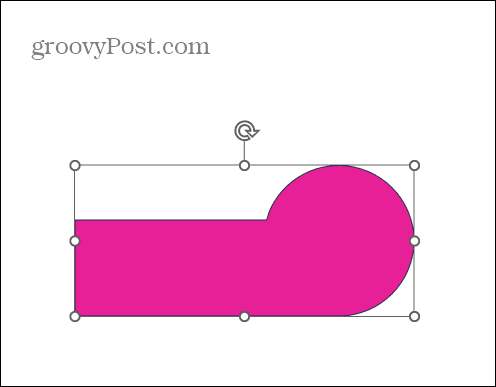
- Selecteer Combineren om één vorm te maken, waarbij de overlappende secties zijn verwijderd.
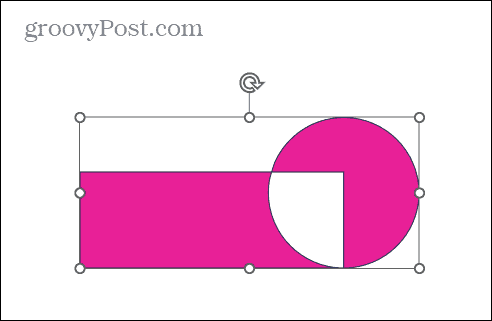
- Klik Fragment om de vorm in delen te splitsen, waarbij het overlappende gedeelte op zichzelf een nieuwe vorm wordt.
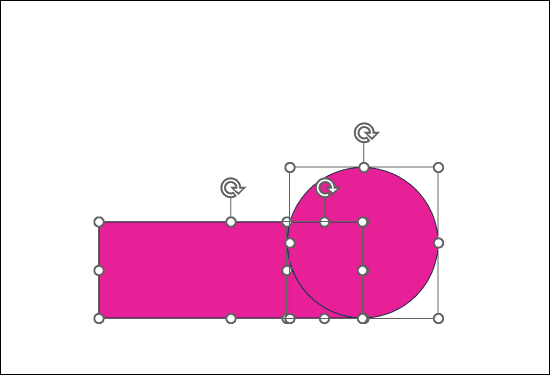
- Vervolgens kunt u elk onderdeel afzonderlijk verplaatsen.
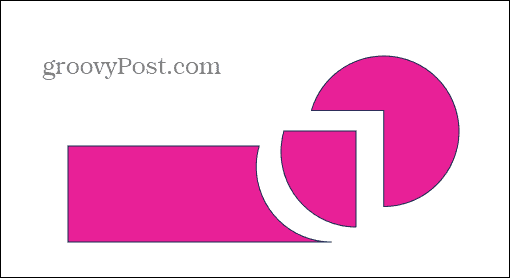
- Selecteer Snijden om alles behalve het overlappende gedeelte te verwijderen.
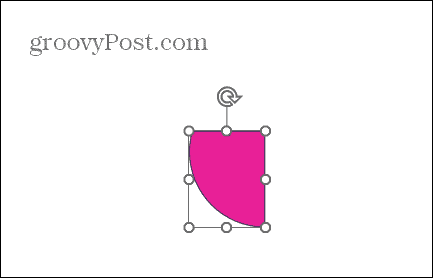
- Klik Aftrekken om het overlappende gedeelte uit de eerste vorm te verwijderen en de tweede vorm volledig te verwijderen.
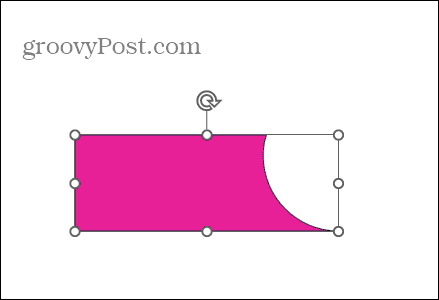
- Nadat u uw vormen heeft samengevoegd, kunt u de nieuwe vorm verplaatsen, vergroten of verkleinen en roteren, net zoals u dat met elke andere vorm kunt doen.
Word creatief met PowerPoint
Door te leren hoe u vormen in PowerPoint kunt samenvoegen, kunt u nog creatiever worden met uw PowerPoint-dia's. U kunt unieke vormen maken voor presentaties, waardoor uw ontwerpmogelijkheden worden uitgebreid.
Voor het maken van vormen is misschien planning nodig, maar door te experimenteren met samenvoegopties kun je het proces vrij snel begrijpen. Het samenvoegen van vormen is echter niet de enige manier waarop u creatiever kunt worden met uw PowerPoint-presentaties.
U kunt bijvoorbeeld eens kijken naar de Morphing-overgang in PowerPoint, waarmee u werkelijk ongelooflijke animaties voor diavoorstellingen kunt maken.
